Grafana es un software de monitorización y visualización. Con la ayuda de un tablero y gráficos, puede visualizar, consultar y monitorear sus datos durante un período de tiempo. Puede conectarse con fuentes de datos complejas como MySQL, ElasticSearch, Graphite, Prometheus, etc.
En la publicación de hoy, lo guiaremos a través de los pasos para la instalación de Grafana en el sistema operativo Ubuntu. Puede instalar Grafana en Ubuntu OS de diferentes maneras:
Aquí cubriremos:
- Instalación de Grafana utilizando el repositorio APT
- Instalación de Grafana usando el paquete .deb
Nota :Ambos métodos de instalación que se muestran aquí han sido probados en Ubuntu 20.04 LTS .
Instalación de Grafana usando el repositorio APT
En el siguiente procedimiento, instalaremos Grafana usando el repositorio APT. Aunque puede instalar Grafana usando el repositorio oficial de Ubuntu, pero no es la última versión. Para obtener la última versión de Grafana, podemos usar el repositorio APT oficial de Grafana. Con este método, será más fácil para usted actualizar Grafana usando la actualización apt-get cada vez que haya una versión más nueva disponible. Comencemos.
1. Agregue el paquete software-properties-common a su sistema. Le permitirá administrar fácilmente los PPA en su sistema:
$ sudo apt install software-properties-common
Ahora se iniciará la instalación y, si durante la instalación, se le solicitará y/n , escriba y y presiona Entrar .
2. Ahora, deberá importar la clave GPG de Grafana al conjunto de claves de fuentes APT. Ejecute el siguiente comando para hacerlo:
$ wget -q -O - https://packages.grafana.com/gpg.key | sudo apt-key add -
Este comando descargará la clave Grafana GPG y la agregará al conjunto de claves de fuentes APT.

3. Luego, use el siguiente comando para agregar el repositorio de Grafana a la lista de fuentes de su sistema:
$ echo "deb https://packages.grafana.com/oss/deb stable main" | sudo tee -a /etc/apt/sources.list.d/grafana.list

4. Después de agregar el repositorio de Grafana, actualice la lista de fuentes del sistema usando el siguiente comando:
$ sudo apt update
5. Ahora puede instalar Grafana de la siguiente manera:
$ sudo apt install Grafana
Ahora se iniciará la instalación y, si durante la instalación, se le solicitará y/n , escriba y y presiona Entrar .
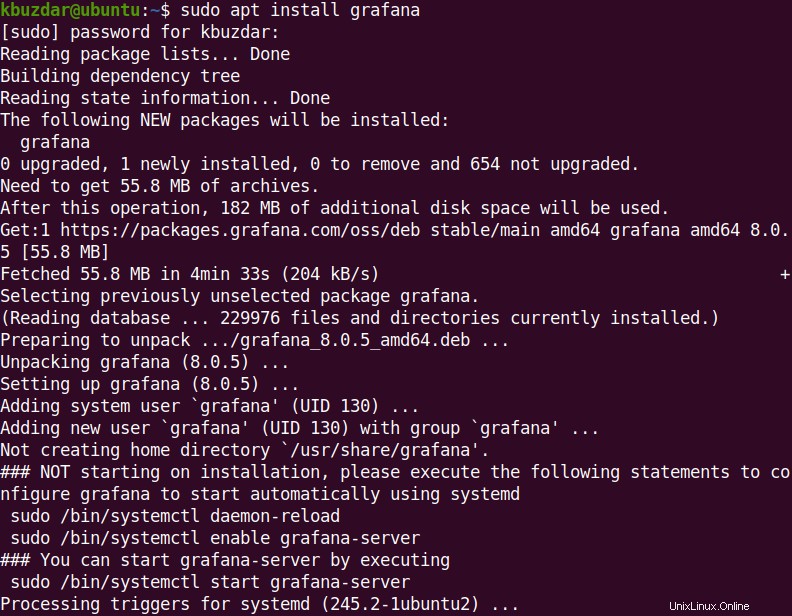
6. Para verificar la instalación, use el siguiente comando:
$ grafana-server -v
El siguiente resultado verifica que la versión de Grafana 8.0.5 ha sido instalado en su sistema.

Después de la instalación, puede iniciar el servicio Grafana usando el siguiente comando:
$ sudo systemctl start grafana-server
Use el siguiente comando para hacer que el servicio se inicie automáticamente al arrancar:
$ sudo systemctl enable grafana-server
Para verificar si el servicio de Grafana se está ejecutando, use el siguiente comando:
$ sudo systemctl status grafana-server
Debería ver el siguiente resultado que muestra que el servicio Grafana se está ejecutando sin ningún error.
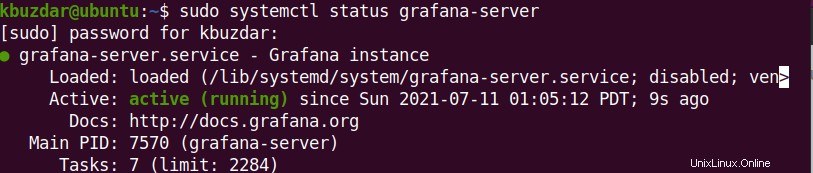
Ahora el Grafana ha sido instalado y listo para usar.
Instalación de Grafana usando el paquete .deb
Grafana también está disponible como paquete .deb en el sitio web oficial de Grafana. Sin embargo, recuerde que tendrá que actualizar Grafana manualmente cada vez que se publique una versión más nueva. En este método, descargaremos Grafana utilizando el paquete .deb de la página de descargas oficial de Grafana. A partir de julio de 2021, la última versión de Grafana disponible en el sitio web es la 8.0.5.
1. Primero, instale algunos requisitos previos usando el siguiente comando:
$ sudo apt-get install -y adduser libfontconfig1
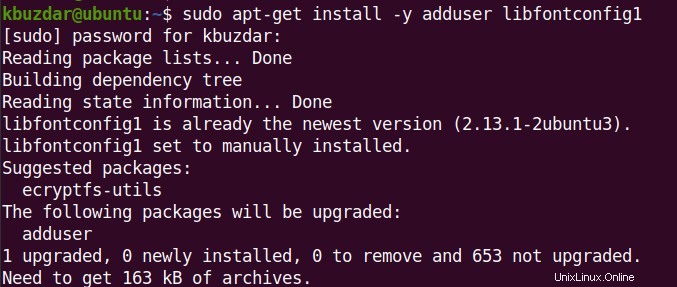
2. Ahora, usando el siguiente comando, descargue el paquete .deb de Grafana 8.0.5. Para descargar cualquier otra versión, visite el enlace oficial de descargas de Grafana y obtenga la versión que necesita.
$ wget https://dl.grafana.com/oss/release/grafana_8.0.5_amd64.deb
Este comando descargará Grafana versión 8.0.5 a su directorio de inicio.
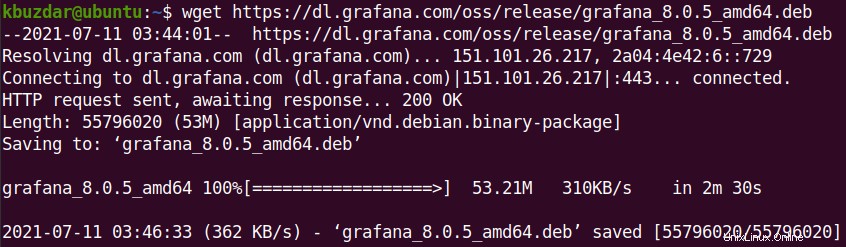
3. Ahora instala Grafana usando este comando:
$ sudo dpkg -i grafana_8.0.5_amd64.deb
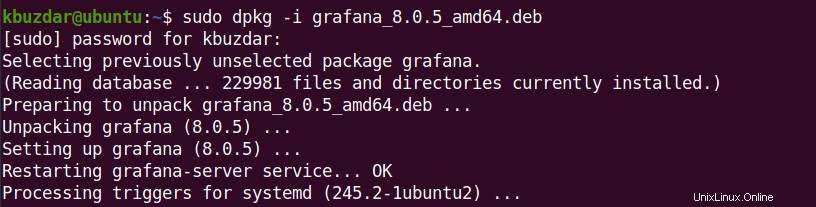
4. Para verificar la instalación, use el siguiente comando:
$ grafana-server -v
El siguiente resultado verifica que la versión de Grafana 8.0.5 ha sido instalado en su sistema.

Después de la instalación, puede iniciar el servicio Grafana usando el siguiente comando:
$ sudo systemctl start grafana-server
Use el siguiente comando para hacer que el servicio se inicie automáticamente al arrancar:
$ sudo systemctl enable grafana-server
Para verificar si el servicio de Grafana se está ejecutando, use el siguiente comando:
$ sudo systemctl status grafana-server
Debería ver el siguiente resultado que muestra que el servicio Grafana se está ejecutando sin ningún error.
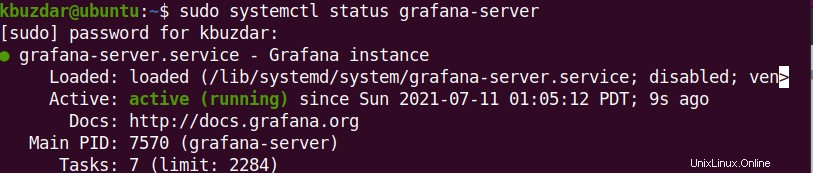
Ahora el Grafana ha sido instalado y listo para usar.
Configurar cortafuegos
Si necesita acceder a Grafana desde el mismo sistema en el que está instalado Grafana, puede omitir este paso. Sin embargo, si necesita acceder a Grafana desde otro sistema en la red local, deberá abrir el puerto 3000 en su firewall.
Aquí está el comando para permitir el puerto 3000 en el firewall:
$ sudo ufw allow 3000/tcp
Acceso a Grafana
Para acceder a Grafana, abra cualquier navegador web y navegue hasta la dirección IP del servidor de Grafana de la siguiente manera:
http://ip-address:3000
Esto abrirá la pantalla de inicio de sesión de Grafana. Inicie sesión usando el administrador como su nombre de usuario y contraseña.
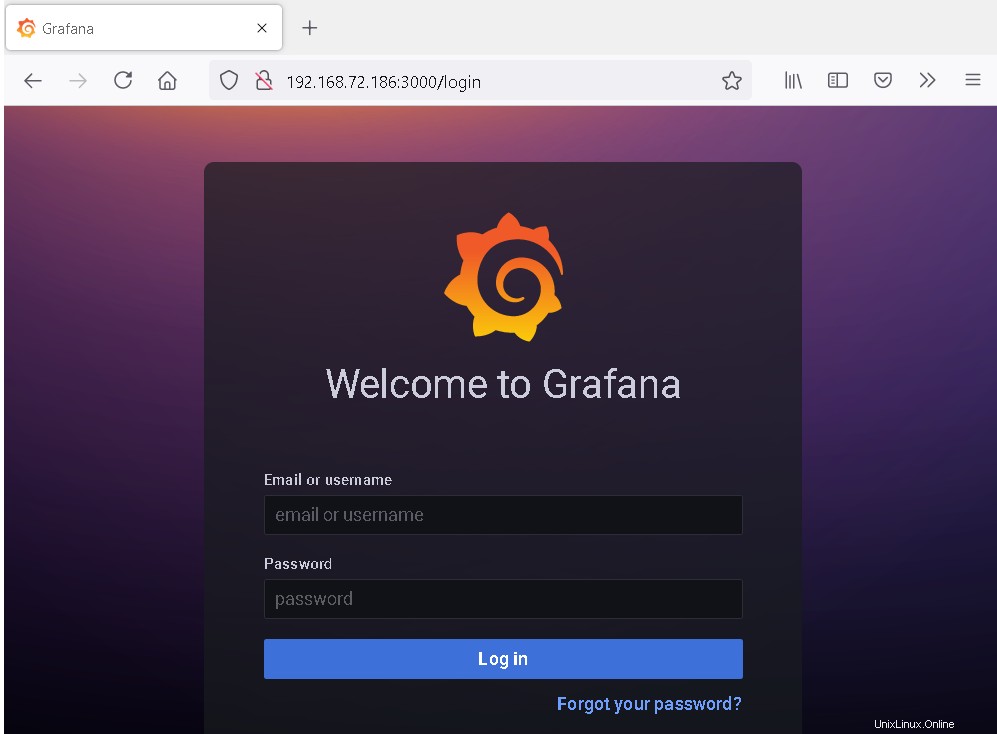
Una vez que haya iniciado sesión con las credenciales predeterminadas, le pedirá que establezca una nueva contraseña para su cuenta de administrador. Escriba una nueva contraseña y confírmela. Luego haga clic en Enviar .
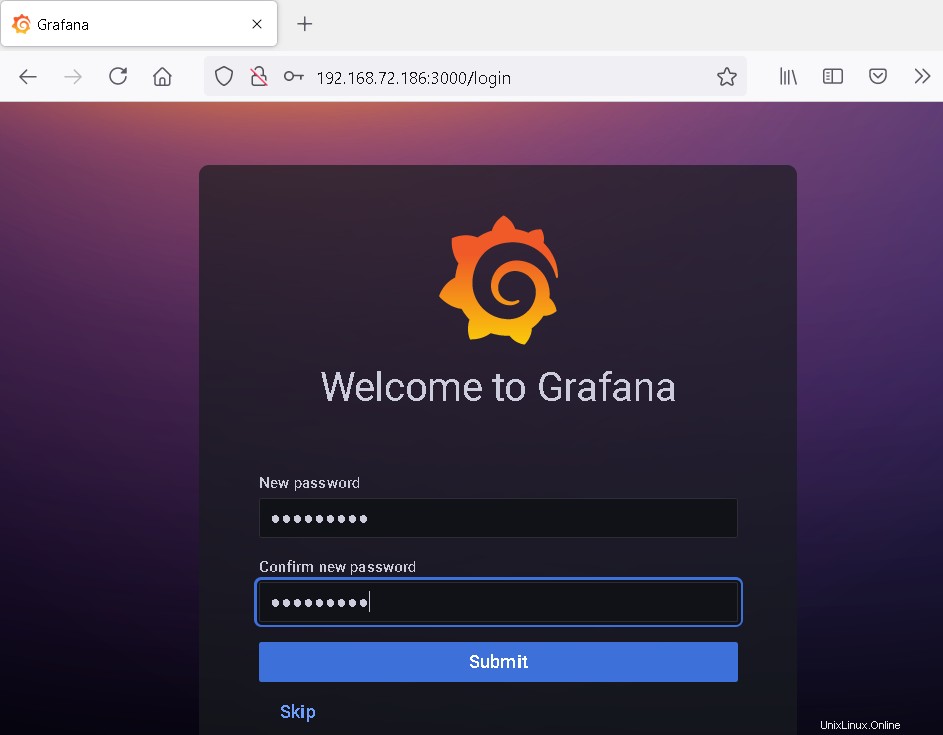
Después de esto, verá el siguiente panel de Grafana. 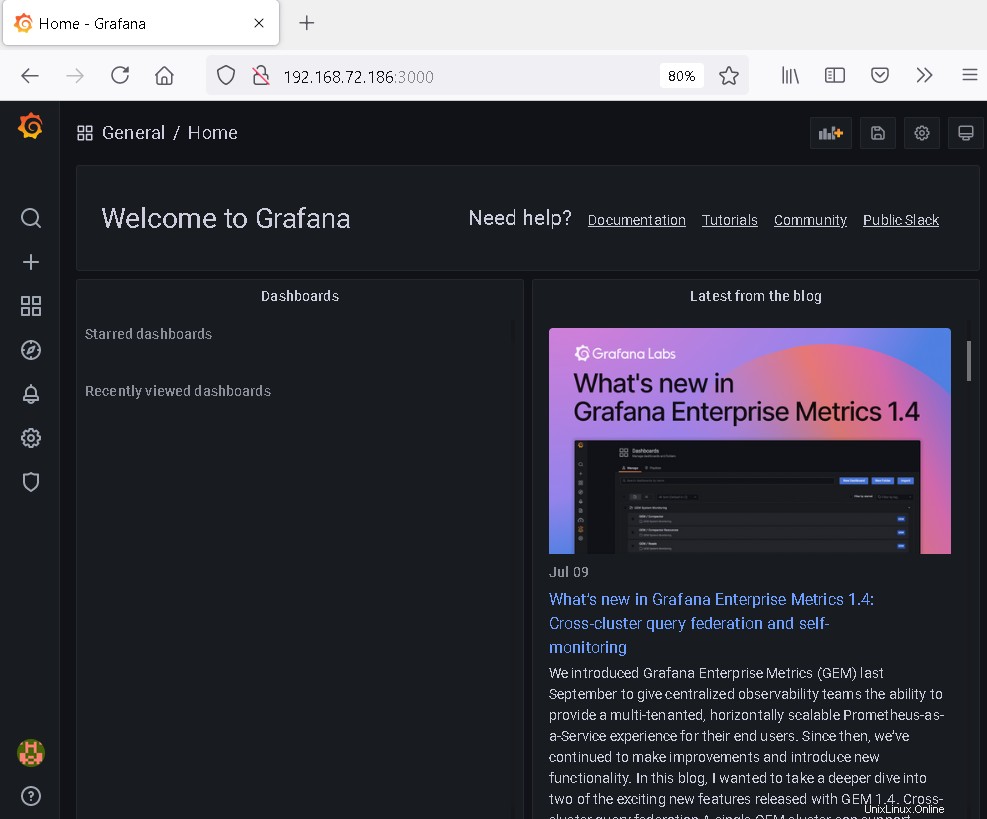
Desinstalar Grafana
Si alguna vez necesita desinstalar Grafana, puede hacerlo ejecutando el siguiente comando:
$ sudo apt remove grafana
Ya sea que haya instalado Grafana usando el repositorio APT o usando el paquete .deb, este comando funciona para ambos métodos y eliminará Grafana de su sistema.
En esta publicación, cubrimos cómo instalar Grafana en el sistema operativo Ubuntu usando dos métodos:usando el repositorio APT y el paquete .deb. Usando cualquiera de los métodos discutidos anteriormente, puede tener la última versión de Grafana en su sistema. Al final, también cubrimos cómo desinstalar Grafana en caso de que necesite hacerlo.